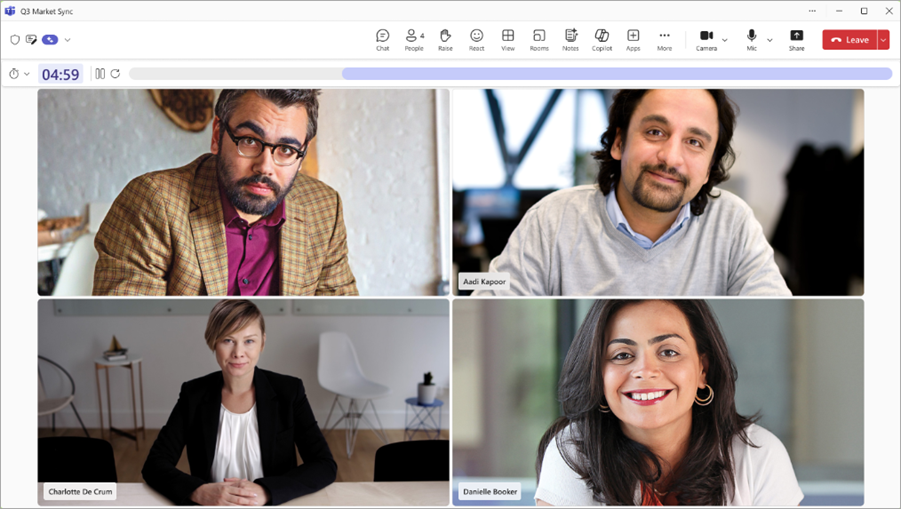Acest scenariu sună familiar? Sunteți într-o întâlnire Teams și sunt multe de discutat. Cu toate acestea, la jumătatea întâlnirii, toată lumea încă vorbește despre primul subiect. Se pare că va trebui să programați o întâlnire de urmărire pentru a accesa celelalte subiecte.
Acum integrat în întâlnirile Teams este un cronometru pentru a menține întâlnirile echipei dvs. conform planificării, pentru discuții mai eficiente și mai aprofundate.
Cum să adăugați un cronometru la o întâlnire Teams
Notă: Nu puteți crea un cronometru care să fie mai lung de 100 de minute.
-
În timpul unei întâlniri, orice participant la întâlnire poate deschide ... Meniul Mai multe din bara de control a întâlnirii Teams.
-
Selectați
-
În fereastra de opțiuni cronometru
-
Începe numărătoarea inversă de timp și cronometrul este vizibil pentru toți participanții la întâlnire cu capacități de prezentator.
-
Cronometrul modifică, de asemenea, culorile pe măsură ce cronometrul se apropie de zero.
-
-
După pornirea cronometrului, aveți următoarele posibilități:
-
Resetați cronometrul selectând
-
Puneți în pauză cronometrul, selectând
-
Opriți cronometrul selectând butonul Anulați cronometrul .
-
-
Atunci când timpul ajunge la zero, cronometrul redă un sunet și devine roșu, a alertând participanții că timpul s-a încheiat.
-
Cronometrul continuă să contorizeze timpul, arătându-le participanților cât timp a expirat de la expirarea timpului.
-
-
Pentru a termina cronometrul, trebuie selectat butonul de cronometrare Anulare.
Limitări
-
Cronometrul nu este acceptat pentru apeluri Teams, webinare sau primării.
-
Notele sunt vizibile doar pentru participanții cu capacități de prezentator, nu și pentru participanții marcați ca participanți.